Arxiu de la categoria: General
Escriure grec en blocs i documents (windows)
Per escriure en grec antic en un editor de text o en l’article d’un bloc o pàgina web, primer de tot, cal disposar d’un traductor de teclat que ens permeti la conversió de les pulsacions sobre les tecles llatines en caràcters de grec antic o politònic. Després, haurem de donar format al text grec introduït amb una font de tipus Unicode, com Palatino linotype o Verdana, ja que són les que assoleixen en pantalla una aparença més fidedigna a l’antiga grafia grega.
En les versions anteriors al Windows XP, calia instal·lar obligatòriament un traductor extern al sistema operatiu de Microsoft. En aquest sentit, programes de lliure disposició tan populars com l’Euclides o el Sybilla segueixen avui en dia sent utilitzats per un important nombre d’usuaris hel·lenistes. En els enllaços proporcionats, es pot accedir fàcilment a la descàrrega lliure d’aquests programes, així com a les seves guies d’instal·lació i ús. Cal tenir en compte, però, que els desenvolupadors del teclat Euclides no l’han actualitzat des de l’aparició del Windows XP, tot i que també hem provat la seva implementació i funcionament en un sistema gestionat per Vista.
Tanmateix, és a partir del Windows XP que el sistema operatiu de Microsoft ja incorpora per defecte el teclat grec politònic. Per tant, en aquest tutorial veurem com s’ha d’implementar i activar el teclat grec politònic que incorpora el Windows XP (en Vista l’operativa és similar), per poder utilitzar-lo en els nostres redactats en grec antic. L’idioma de treball seleccionat en Windows estableix una personalització de certs paràmetres del sistema operatiu i la seva interacció amb tercers programes depenents, com per exemple el corrector ortogràfic per defecte en processadors de textos, l’assignació de tecles o combinacions de tecles per inserir caràcters específics en determinades llengües, etc. En el nostre cas, activarem el teclat grec politònic per poder incorporar el grec antic en els nostres escrits, amb tota la seva varietat d’accents diacrítics i grafies.
L’activació del teclat grec politònic s’haurà de fer a través del menú d’idiomes del Windows, que per defecte està inserit com un botó en la barra inferior d’eines, amb les inicials en majúscules de l’idioma en aquell instant activat. És probable que aquest botó el tinguem ocult, per activar-lo s’ha de clicar sobre la barra d’eines amb el botó dret del ratolí i cercar el submenú “barra idiomes”.
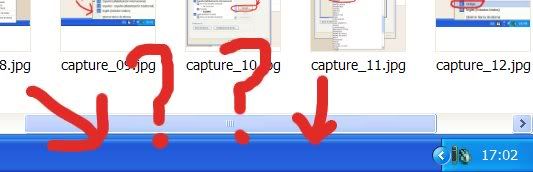
comprovant barra d'idiomes
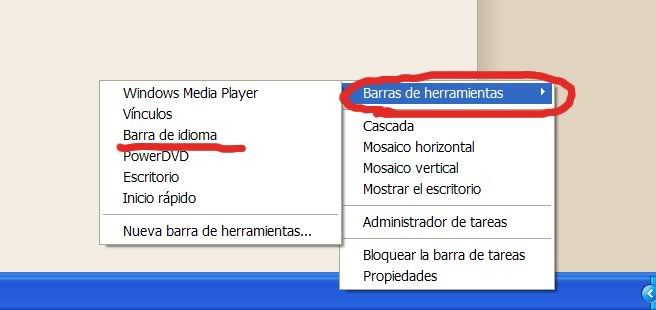
activant menú idiomes
Un cop ja visualitzem la barra d’idiomes, polsarem per fer una ullada als idiomes que d’entrada tenim per triar. En una instal·lació habitual, ens trobarem l’espanyol internacional (ES), l’anglès nord-americà (EN) i el català (CA), si és que en algun moment hem instal·lat el paquet de català per a Windows.

idiomes disponibles
Cap sorpresa, evidentment el grec politònic, de moment, no hi és. Ara cal incloure’l en els idiomes disponibles clicant de nou amb el botó dret del ratolí sobre el botó d’idiomes i seleccionant “configuració” del menú que se’ns desplega. Se’ns obrirà una finestra anomenada “servicios de texto e idiomas de dispositivo” en què podrem afegir el teclat grec politònic seguint les pautes de les imatges.
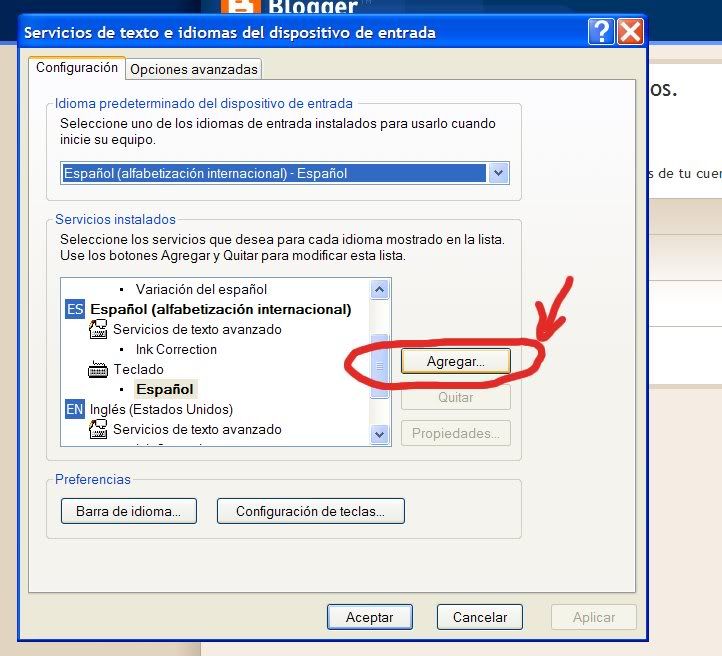
cliquem afegir en la primera finestra
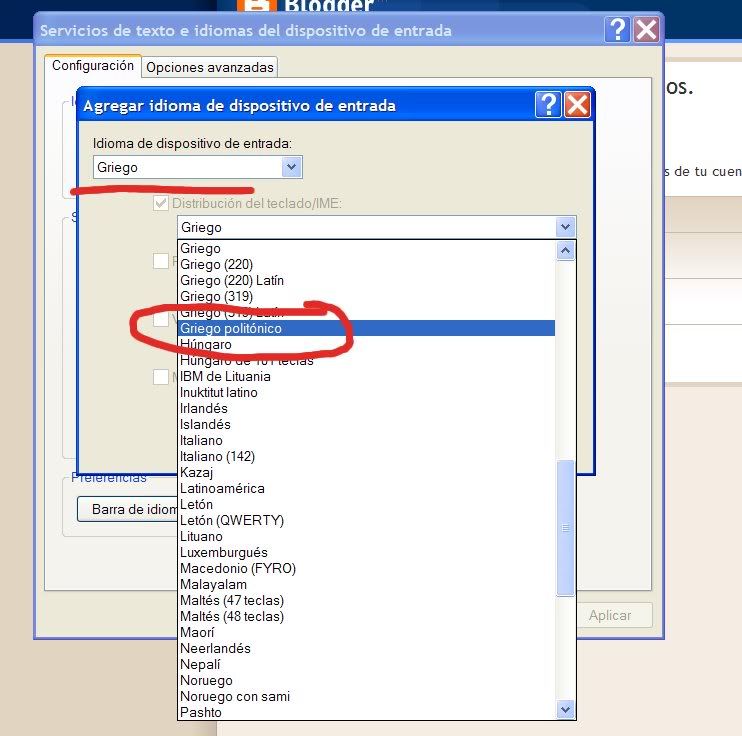
seleccionem grec i modalitat politònic, en la segona
Només ens queda acceptar i tancar la configuració, i tot d’una comprovarem que ara sí ens apareix el grec politònic (EL) dins del menú d’idiomes seleccionables.
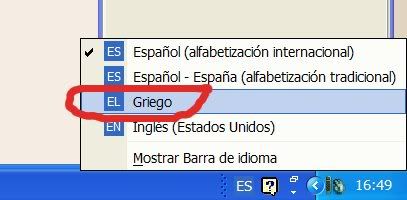
el grec politònic ja està disponible
Tal com s’ha comentat al principi d’aquest article, el teclat politònic convertirà les pulsacions sobre el teclat convencional en caràcters de grec antic. Precisament, l’ampla diversificació d’accents i signes diacrítics de les vocals gregues fa que el teclat convencional de l’ordinador es quedi curt en la secció de tecles dedicades als accents i signes especials. Per tant, per poder cridar i representar correctament tots els possibles caràcters grecs, en el teclat politònic hem de recórrer sovint a la combinació de tecles entre [ALT GR], [SHIFT], tecla d’accent i la vocal corresponent. Com que això, fins que no assolim una mica de pràctica, pot ésser bastant dificultós, sempre és recomenable disposar d’una “xuleta” o plantilla del teclat politònic del projecte Palladium a mà.

combinació de tecles vocals amb accents
El segon aspecte a tenir en compte a l’hora d’escriure en grec antic és la font escollida per representar el tipus de lletra. Com ja sabeu, les fonts són uns arxius que defineixen un conjunt predeterminat de tipografies, alguns sotmesos a patents comercials i altres de lliure difusió, que permeten la representació dels caràcters alfanumèrics en un mateix estil estandarditzat de disseny i format de lletra. Segons la font escollida en un editor de text o programa gràfic que en permeti la seva incorporació, podem representar els nostres escrits amb un caire més formal (Arial, Times), clàssic (Radagund, Palace Script) o còmic (Comic sans, Puppylike). Ara bé, cal tenir en compte que no totes les fonts poden representar de forma fidedigna tota l’amplitud dels alfabets coneguts, bàsicament perquè moltes fonts són d’autoria anglosaxona i no interpreten correctament els caràcters d’alfabets no llatins. I en segon lloc, les fonts tipogràfiques que són interpretades pels navegadors més comuns són limitades, per raons de patent comercial i de les convencions internacionals sobre el llenguatge HTML. Per solventar algunes d’aquestes incompatibilitats, a mitjans dels anys noranta les principals empreses del sector informàtic van propiciar el projecte UNICODE, a partir del qual s’han llançat en successives versions les taules de caràcters estandarditzades i les fonts de tipus Unicode resultants, que tenen com a principal característica la capacitat de representar qualsevol grafia dels alfabets internacionals no orientals (grec, llatí, ciríl·lic, hebreu, etc).
Les millors fonts per a la representació del grec antic en pantalla i en paper imprès a partir de la web són Unicode, destecant els tipus Verdana, Georgia i, especialment, Palatino linotype. Per tant, quan elaborem un escrit en grec antic per ésser publicat en un bloc o pàgina web, haurem de formatejar la lletra amb alguna d’aquestes fonts. Cal advertir, però, que no totes les plataformes de publicació de blocs, pàgines web, fotografies, vídeos o altres populars xarxes socials accepten la inclusió de descripcions o comentaris amb caràcters del grec antic (algunes no permeten ni la incorporació de cap mena d’accent ni d’apòstrof!). Tal com s’ha comentat abans, el disseny i la paternitat anglosaxona d’una bona part dels portals de la web 2.0 limiten i condicionen l’ús de molts alfabets.
*Blogger és un dels serveis de publicació de blocs més populars que sí admet el grec politònic en els seus articles i comentaris, en veurem un exemple. Primer de tot, i un cop identificats en el servei com administradors o editors, obrirem un nou article i li posarem un nom. Fet això, ja podem activar el nostre teclat grec prement sobre les inicials (EL) i escriure el text que desitgem en l’editor del blogger.
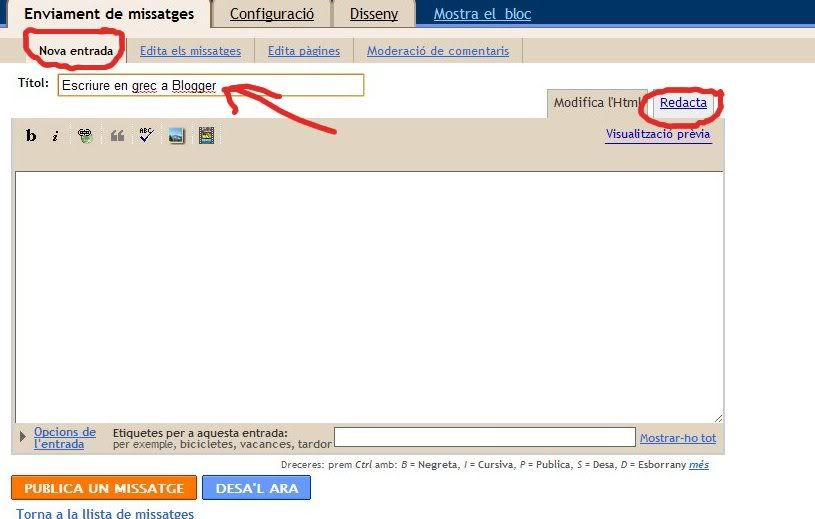
inici nou article en blogger
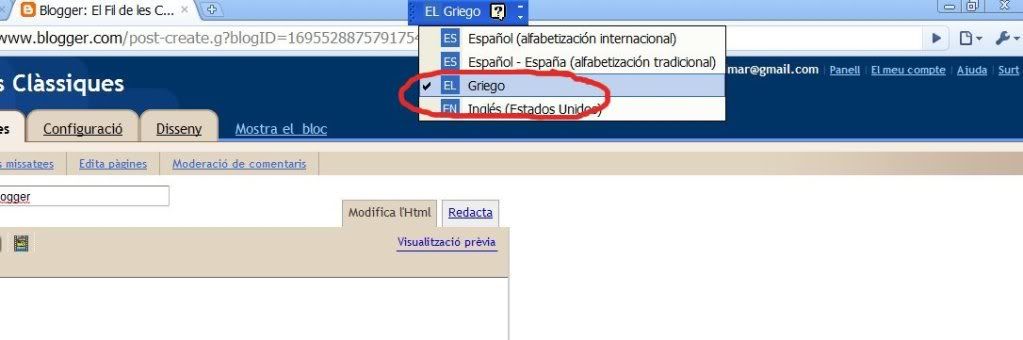
activem el teclat grec
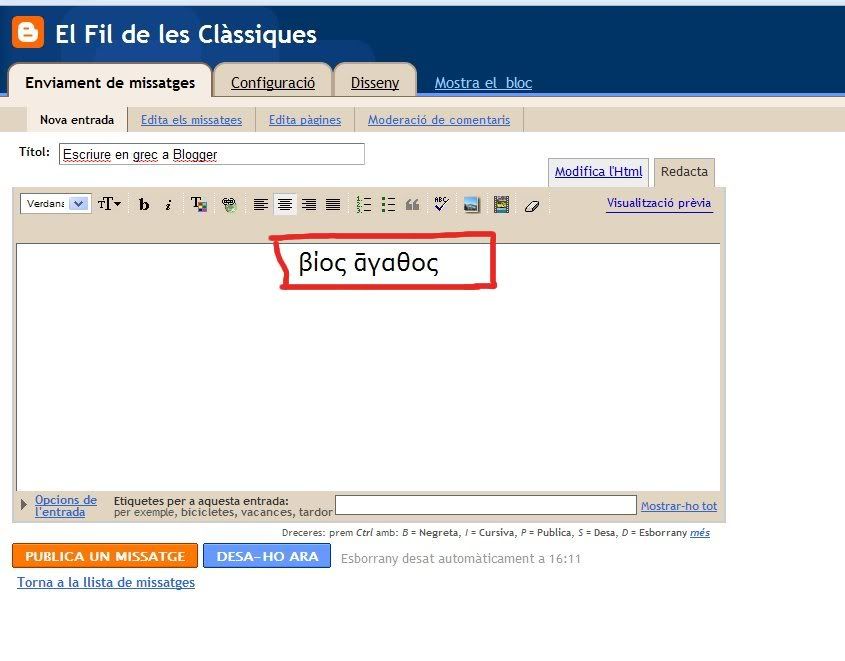
escrivint en grec antic
Si ens cal intercalar successius fragments de grec antic amb català, anirem commutant entre els teclats corresponents en la barra d’idiomes, tot recordant que l’activació del teclat politònic és probable que deshabiliti algunes funcions del navegador o del mateix blogger, accessibles amb determinades combinacions del teclat convencional. Quant a la font utilitzada, el mateix editor de blogger ens permet triar el tipus Verdana o Georgia, a través del desplegable de font, ubicat a la banda esquerra de la barra d’eines superior, però no la Palatino linotype que en principi no la inclou. No obstant això, no hi ha cap problema per formatejar i visualitzar l’escrit grec amb la font Palatino, però ho haurem de fer de forma manual a través de la pestanya “modifica l’HTML” de la part superior dreta de l’editor. Aquesta pestanya ens mostrarà el text de l’article i les etiquetes HTML que li donen format, o que criden la inserció d’altres elements gràfics i visuals en l’article (És recomenable disposar d’algunes nocions bàsiques sobre HTML). En el nostre cas, primer ens assegurarem que l’editor ha introduït realment etiquetes de format HTML al voltant del grec antic, ja que si escrivim text directament en l’editor, sense assignar-li cap atribut específic (negreta, tipus font, etc), blogger l’interpretarà amb les especificacions d’estil per defecte de l’aparença del bloc. Per tant, mantenit-se en la modalitat “redacta” de l’editor de Blogger, seleccionarem el text grec i li donarem qualsevol atribut de font de les que es poden seleccionar (tant li fa el tipus, és només per generar les etiquetes). Fet això, podrem anar a “modifica l’HTML” i canviar manualment la font a Palatino linotype, tal com mostra la següent imatge final.
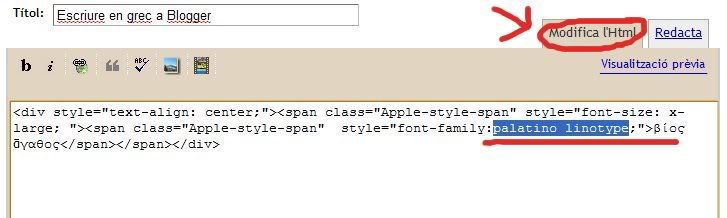
modificant el codi de tipus de font
*Per escriure en grec a un bloc de l'xtec, cal sol·licitar-ne l'habilitació a l'administració.
Com fer un mural amb Globster?
Com fer un còmic amb Pixton
Crear un lloc web a Google Site
Google Site permet als usuaris registrats amb un compte de gmail crear i editar les seves pàgines web sota un mateix domini, permetent definir, entre molts altres paràmetres, l’aparença i la disposició dels elements de les pàgines. Un dels avantatges de l’aplicatiu és la possibilitat de crear i mantenir actualitzat el lloc de forma col·laborativa, entre un grup determinat d’usuaris que s’han concedit els permisos d’edició. A nivell de visibilitat, també es pot configurar tot el lloc o algunes pàgines com a privades, de manera que només siguin visibles per a un conjunt d’usuaris definit.
Tot plegat fa de Google Site una eina amb molt potencial per a l’àmbit docent. Aquí teniu un pràctic tutorial de Google Site creat per Manuel López Caparrós:
Com fer un mapa a Google maps
Com pujar un vídeo al Youtube
La manera de pujar vídeos a un compte Youtube és una de les consultes més freqüents de la xarxa. En el mateix Youtube, o en d’altres portals com slideshare, slideboom, etc, podeu trobar algunes desenes de vídeos i tutorials en castellà que ho expliquen de forma detallada, només teclejant en els camps de cerca frases com “subir vídeo” o “subir Youtube”. Com exemple, un parell de vídeos del mateix Youtube i una presentació en Slideshare:
Tridecàleg de blocs
Si encara no coneixeu les normes de bon ús dels blocs i en voleu obrir un? No us perdeu, doncs, aquest tridecàleg que han preparat un grup de professors.
Crea el teu bloc
Si encara no saps què és un bloc: Download link
Windows movie maker
Un dels programes més populars de creació i edició de vídeos és el Windows Media Maker. Amb aquest programa, que s’integra en la plataforma Windows des de la versió XP, és molt fàcil la creació de treballs i presentacions en format vídeo wmv. Aquesta extensió s’integra perfectament en tots els portals generalistes de vídeo (Youtube, DailyMotion, Vimeo, etc). La interfície del programa és intuïtiva i senzilla; l’àrea de treball es subdivideix en quatre espais, que poden modificar l’aparença en funció de les operacions realitzades:
-
Columna esquerra.- Ens presenta un menú amb les funcions més usuals: Carregar a la biblioteca els diferents arxius necessaris per treballar (vídeos, imatges, música), desplegar els efectes o les transicions, accedir a la publicació del vídeo, etc. És possible que d’aquesta columa s’hagi d’activar la seva visualització des del menú “veure” de la barra superior.
-
L’espai central per als recursos d’edició.- En funció del menú seleccionat a la columna esquerra o a la barra d’eines, aquest espai pot acollir diverses galeries com mostrar les biblioteques amb els arxius de vídeo, els efectes o les transicions. També es conmuta a un editor de text quan volem afegir títols o descripcions escrites al vídeo.
-
La línia de temps (o storyboard, en anglès).- És la franja inferior de l’àrea de treball que ens mostra els elements incorporats al projecte i la seva limitació temporal. De fet, la línia de temps és l’autèntica “cuina” del programa que ens ha de permetre donar forma al nostre projecte. Aquí és on afegirem el diferents recursos (imatges, vídeos, sons, efectes, etc) de l’àrea central per escurçar, dividir o duplicar-los en funció de les necessitats. La forma de fer-ho és molt senzilla: es clica sobre el recurs de la biblioteca escollit, s’arrossega fins a la línia de temps i s’allibera. L’espai se subdivideix en tres franges més; una per a vídeos o imatges, una altra per a text i una tercera per incorporar àudio.
-
El monitor o visor.- Ens permet veure en cada moment el resultat de les accions fetes en la línia de temps. Ubicat en una caixa, a la part dreta de la interfície, també ens permet obtenir una vista prèvia dels vídeos, les imatges o les transicions de l’àrea central, abans de ser incorporades a la línia de temps.
Com és habitual en altres programaris de vídeo, el WMM treballa sobre un projecte que es pot desar i recuperar com arxiu tantes vegades com calgui. No és fins al final de la creació de la pel·lícula que demanarem l’exportació del treball a un format de vídeo wmv. Per això, és important conèixer (i no confondre) els tres tipus diferents d’arxius que intervenen en un procés de creació en WMM; primer de tot, ens caldrà disposar dels arxius font que contindran les imatges (jpg, bmp, png, gif), els vídeos originals (mpg, mpeg, avi, wmv, mp2, etc) i la música o l’àudio (mp3, wav, aif, au, etc.). Aquests arxius, que haurem cercat prèviament a l’ordinador, seran els recursos o elements que incorporarem a l’àrea central (Biblioteca). El segon tipus d’arxiu que intervé és el del projecte WMM, un arxiu amb extensió MSWMM que conté de forma binària totes les accions aplicades sobre els arxius font que formen part del projecte. Aquest fitxer no s’ha de confondre pas amb el vídeo final o renderitzat, en format wmv, que sol·licitarem quan tinguem acabat i arrodonit el projecte. Per tant, el vídeo acabat ens el lliurarà el programa en un arxiu wmv a través del menú “publicar en el equipo”.

